越來越多的人開始使用win10,筆者也加入到了win10的大軍中了,剛開使用不太習慣,往往找一些常見的應用程序找不到,那麼那麼win10如何快速地找到應用程序?下面小編就為大家介紹應用程序快速查找方法,來看看吧!
方法/步驟
首先你要找到“開始菜單”,和以往的windows操作系統一樣,都在左下角。這裡還有一個長長的對話框,就是小娜,也非常好用。
單擊“開始菜單”

單擊“所有應用”,你會看到微軟給我們按0-9,A-Z,拼音a-z進行了分類排列
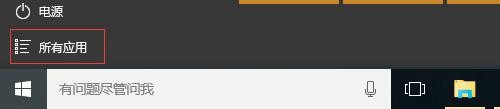
根據你需要的應用首字母,找到相應的位置,就可以像往常一樣打開應用了。
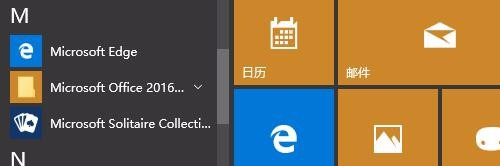
有的朋友找不到以前系統自帶的畫圖等常用工具,我們可以用小娜進行搜索,在輸入框中輸入“畫圖”,小娜會匹配找到畫圖的應用,按回車,就可以打開畫圖了。
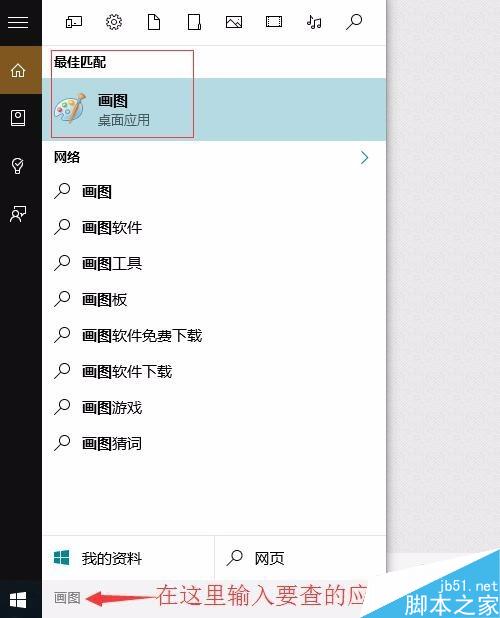
其它系統應用,比如設備管理器、控制面板等,均可以在小娜中找到。
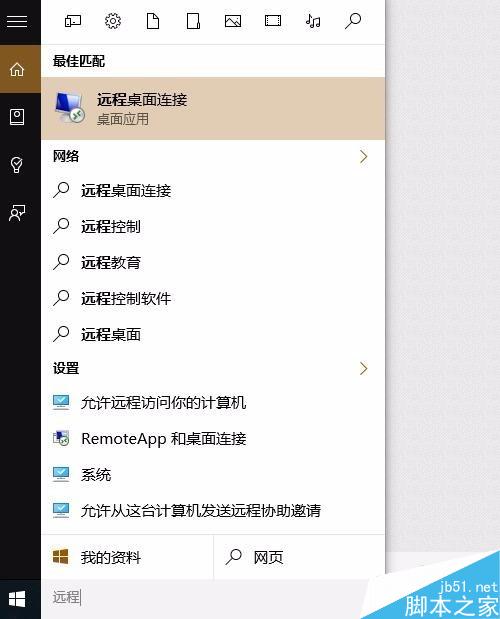
包括遠程桌面連接這樣的功能,也是可以從小娜中找到的。
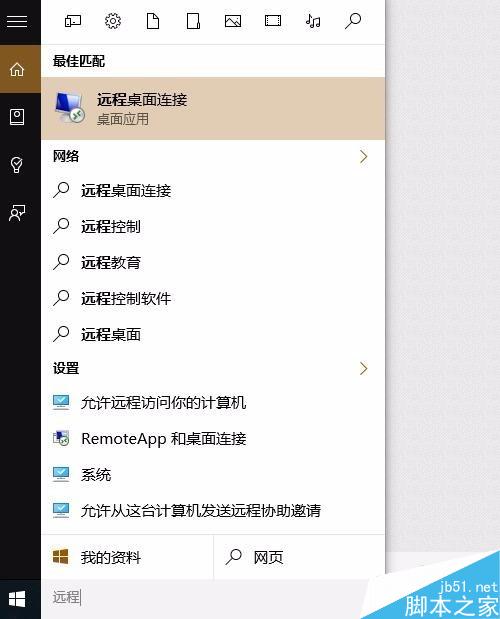
當然和小娜對話,還可以直接搜索網頁中想要知道的內容。
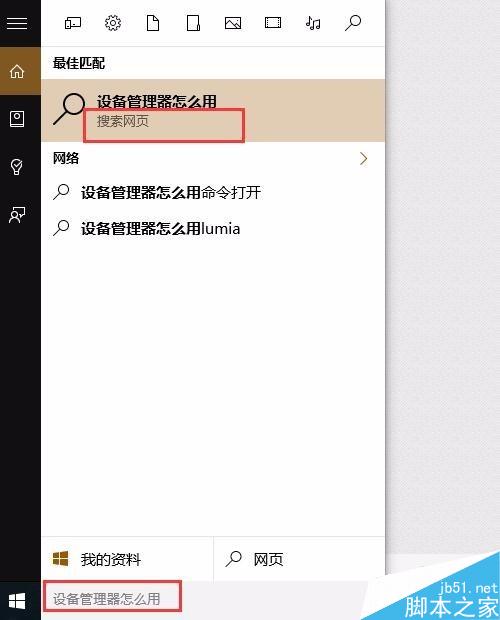
注意事項
在小娜對話框裡,我運用了某些微軟以外的輸入法,出現打不了中文的情況,可能是輸入法不兼容,更換為微軟輸入法即可。
以上就是win10如何快速地找到應用程序方法介紹,操作不是很難,大家學會了嗎?希望能對大家有所幫助!